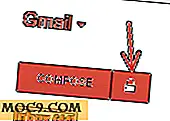Как да видеоконференция Linux и Windows с Екига
Ekiga, известна преди като GnomeMeeting, е видеотелефон, подобен на Skype. Това е безплатно, с отворен код и досега работи по-добре за мен, отколкото Skype е направил. Днес ще разгледаме как да използваме Екига, за да съберем заедно Linux и Windows клиенти.
Инсталация
Можете да изтеглите инсталатора на Windows Ekiga тук. Потребителите на Linux трябва да могат да инсталират Ekiga чрез вашия обикновен мениджър на пакети. Разбира се, ще имате нужда от работеща уеб камера и микрофон. За останалата част от статията ще използваме Ekiga за Windows 3.0.2 и Ekiga за Linux 3.2.5.
Няма да покрия основната инсталация, тъй като е същото като всяко друго приложение в Windows или Linux. Нещата стават по-интересни по време на първото бягане, когато минавате през Помощника за конфигуриране. Това е стъпка по стъпка "съветник" за получаване на всичко конфигурирано. След като въведете основна информация като име, ще бъдете отведени до първия екран за истински конфиг.
SIP профил

Трябва да настроите SIP профил. Създавате профил на Ekiga SIP, който ще използвате за осъществяване и приемане на повиквания. Както е показано на екрана по-горе, ще бъде нещо като [email protected] . Създаването на нов SIP адрес се осъществява чрез сайта на Екига. Това е бързо и безплатно.
Извикайте акаунт

Нямате нужда от профил за обаждане. Профилът "Обаждане" е платежна услуга, която ви позволява да използвате Екига, за да набирате редовни телефонни номера за наземна линия, за да говорите през VOIP. Това не е необходимо за видеоконферентна връзка над Екига, така че няма да вляза в подробности.
След това избирате типа на интернет връзката, който трябва да е сравнително ясен.
Настройка на устройството

Ето единствената потенциално трудна част. Имах смесен успех с течение на времето, когато става въпрос за избора на правилните входни и изходни устройства, но за да бъда съвсем честен, мисля, че вероятно има повече общо с странния хардуер на моята Windows машина.
Това също е едно от местата, където екрани за конфигуриране на Windows и Linux се различават много. В Windows, вероятно ще сте добре, като оставяте избора си по подразбиране. Изборът на Linux варира широко в зависимост от хардуера и разпространението, но за изходното устройство, / dev / dsp обикновено е безопасен избор.
След това ще изберете видео устройство.

Това трябва да е лесно, тъй като вероятно имате само едно видео входно устройство, прикрепено към вашия компютър. В Windows винаги съм имал успех с Microsoft WDM Image Capture, макар че пробегът ви може да варира. Linux трябва да показва името на устройството ви в падащото меню. Вероятно ще бъде единственият, който не е Moving Logo .
Настройване на резолюция на видеоклипа
Едно от първите неща, които имам обикновено да правя с видеотелефон, е да проверя възможностите ми за видео. Ekiga има пълен набор от опции за конфигуриране, включително резолюция на изображението. По-високата разделителна способност, разбира се, означава повече данни, които влизат и излизат, което може да доведе до неравномерност или прекомерно забавяне. Бих препоръчал запазването на резолюцията доста ниска, когато е възможно.
За да зададете резолюцията на видеоклипа, отворете " Редактиране"> "Предпочитания" и преминете надолу до "Видео устройства". Там ще получите основните опции за вашата камера.

Проверка на конфигурацията
Ако сте сигурни, че всичко е настроено правилно, можете да направите тестово обаждане до вградения номер "Ехо тест". Това е основен инструмент за тестване, за да можете да проверите дали камерата ви функционира, както и да проверите закъснението в аудио и видео. Можете да повторите този тест толкова пъти, колкото искате.

Така че, ако ви харесва софтуер с отворен код или просто не харесвате Skype, Ekiga е много жизнеспособен вариант. Досега не ми беше дадена нишка от тревогите, които съм имал със Skype, и не се ограничавам до собствените протоколи на Skype.
Опитвали ли сте Екига? Как е работил за вас? Кажете ни в коментарите!